Hướng dẫn này sẽ hướng dẫn mọi người cách cài đặt Oracle express edition 11g, một phần mềm phổ biến dành cho các nhà phát triển chương trình.
Các bước

Bước 1. Mở liên kết này

Bước 2. Chọn "Chấp nhận Thỏa thuận Cấp phép" trước
Tải xuống tệp chính xác cho máy tính của bạn, tệp cho windows hoặc Linux. Lưu các tập tin.

Bước 3. Tìm tập tin bạn tải về, giải nén, nhấp đúp vào nút "thiết lập" để cài đặt Oracle

Bước 4. Nhấp vào "tiếp theo"

Bước 5. Chọn "Tôi chấp nhận điều khoản trong thỏa thuận cấp phép", sau đó nhấp vào tiếp theo

Bước 6. Chọn thư mục đích, sau đó nhấp vào tiếp theo

Bước 7. Nhập và xác nhận mật khẩu cho cơ sở dữ liệu, sau đó nhấp vào tiếp theo

Bước 8. Nhấp vào "kết thúc"

Bước 9. Khởi động Cơ sở dữ liệu Oracle 11G Express bằng cách nhấp vào "Bắt đầu", sau đó nhấp vào "Phiên bản Cơ sở dữ liệu Oracle 11G" rồi vào Trang chủ Cơ sở dữ liệu

Bước 10. Nhập Tên người dùng:
Hệ thống và nhập Mật khẩu: (như bạn đã nhập và ghi ở trên)

Bước 11. Chọn Quản trị, sau đó chọn Người dùng Cơ sở dữ liệu rồi Tạo Người dùng cho bạn
Sau đó đăng xuất

Bước 12. Bây giờ bạn có thể đăng nhập lại và sử dụng Oracle
Video - Bằng cách sử dụng dịch vụ này, một số thông tin có thể được chia sẻ với YouTube
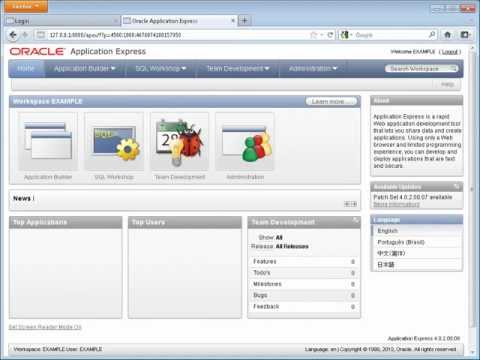
Lời khuyên
- Ở bước 7, mật khẩu là SYS hoặc SYSTEM
- Để tải lên bảng bạn tạo, hãy truy cập Trang chủ, sau đó nhấp vào SQL sau đó nhấp vào Tập lệnh SQL rồi nhấp vào Tải lên
Cảnh báo
- đối với bước 11, hãy chọn tất cả các đặc quyền Hệ thống để cho phép thử nghiệm (bạn sẽ không cần tất cả chúng). Không chọn DBA (vì bạn muốn tài khoản này khác với HỆ THỐNG và HỆ THỐNG.
- trước khi tải xuống tất cả và khi bắt đầu cài đặt, bạn phải chọn "Tôi chấp nhận thỏa thuận" !!







